Introdução
Conhecer as especificações do processador do seu laptop é vital para otimizar seu desempenho e longevidade. A Unidade Central de Processamento (CPU) dita a capacidade do seu laptop de executar tarefas de maneira eficiente, desde rodar jogos até processar grandes arquivos de dados. Se você estiver tentando resolver problemas de desempenho ou pensando em um upgrade, verificar o processador é um passo fundamental. Neste guia abrangente, exploraremos vários métodos para identificar os detalhes do processador do seu laptop. Desde o uso de ferramentas de sistema integradas até o aproveitamento de técnicas avançadas e software de terceiros, cobrimos tudo o que você precisa saber.

Por que Conhecer o Processador do Seu Laptop é Importante
Compreender as especificações do seu processador influencia diretamente as capacidades de desempenho do seu laptop. Um processador mais rápido pode melhorar significativamente o multitarefa, fazendo com que aplicativos de uso intensivo de recursos, como software de edição de vídeo ou jogos ricos em gráficos, funcionem de forma mais suave. Avaliar os detalhes da sua CPU ajuda a determinar sua adequação às suas necessidades e indica se um upgrade pode ser benéfico. Além disso, esse conhecimento pode ajudar a solucionar problemas potenciais de forma eficiente, garantindo que seu laptop continue a funcionar de maneira ideal. Com esse entendimento, você pode aproveitar melhor todo o potencial do seu dispositivo.
Método 1: Usando Informações de Sistema Integradas
Para acessar rapidamente os detalhes do processador do seu laptop, utilize as ferramentas de informações de sistema integradas. Tanto os sistemas operacionais Windows quanto Mac oferecem métodos simples para visualizar as especificações do seu processador.
Instruções para Windows
- Abra o Menu Iniciar e digite ‘Informações do Sistema’ na barra de pesquisa.
- Selecione o aplicativo Informações do Sistema nos resultados da pesquisa.
- Navegue até ‘Resumo do Sistema’ dentro da janela de Informações do Sistema.
- Encontre a entrada ‘Processador’ para identificar a marca, modelo e velocidade da sua CPU.
Essa abordagem básica oferece uma maneira direta de obter um resumo das principais características do seu processador.
Instruções para Mac
- Clique no logotipo da Apple no canto superior esquerdo da sua tela.
- Escolha ‘Sobre Este Mac’ no menu suspenso.
- Visualize o tipo e a velocidade do seu processador na guia ‘Visão Geral’ da janela resultante.
Os usuários de Mac podem visualizar facilmente as especificações do processador, tornando este um método eficiente para coleta básica de informações.
Método 2: Técnicas Avançadas para Informações Detalhadas
Quando você precisa de uma análise mais profunda dos detalhes do seu processador, acessar o BIOS/UEFI ou utilizar ferramentas de Linha de Comando pode fornecer informações extensivas.
Acessando BIOS/UEFI
- Reinicie seu laptop e pressione a tecla designada (como F2, F10 ou DEL) durante o início para entrar no BIOS/UEFI.
- Navegue até a seção ‘Processador’ ou ‘CPU’ dentro do menu BIOS.
- Examine especificações detalhadas como contagem de núcleos, threads e velocidades base.
Consulte o manual do seu laptop para a chave exata necessária para acessar o BIOS/UEFI. Este método é ideal para usuários confortáveis com configurações técnicas.
Usando Prompt de Comando ou Terminal
- No Windows, inicie o Prompt de Comando e insira
wmic cpu get name,CurrentClockSpeedpara obter o nome e a velocidade do seu processador. - No Mac, abra o Terminal e digite
sysctl -n machdep.cpu.brand_stringpara receber a marca e o modelo do seu processador.
Esses comandos facilitam o acesso a dados abrangentes do processador, vantajosos para usuários que buscam detalhes minuciosos.
Método 3: Ferramentas de Software de Terceiros
Para obter os insights mais exaustivos sobre o processador, considere o uso de ferramentas de software de terceiros, que podem oferecer detalhes aprofundados e diagnósticos.
Software Recomendado
- CPU-Z (Windows): Uma renomada utilidade gratuita que fornece informações detalhadas sobre sua CPU, placa principal e memória.
- Intel Processor Identification Utility: Ideal para processadores Intel, fornecendo especificações e diagnósticos precisos.
- iStat Menus (Mac): Oferece estatísticas abrangentes sobre seu processador, memória e outras métricas cruciais.
Como Usar as Ferramentas Eficazmente
- Baixe e instale o software selecionado de uma fonte confiável.
- Execute o software e explore a seção de CPU para explorar especificações extensivas, incluindo núcleos, threads e tamanho do cache.
Usar essas ferramentas enriquece sua compreensão do potencial e dos limites operacionais da sua CPU.
Compreendendo as Especificações do Processador
As especificações do processador fornecem um contexto valioso para os detalhes que você reuniu. Termos cruciais que você deve conhecer incluem:
- Núcleos e Threads: Mais núcleos implicam que um processador pode gerenciar mais tarefas simultaneamente, enquanto threads são núcleos virtuais que aumentam o desempenho.
- Velocidade do Clock: Expressa em GHz, indica quantos ciclos um processador pode executar por segundo. Uma velocidade mais alta significa processamento mais rápido.
- Tamanho do Cache: Caches maiores armazenam mais dados para acesso rápido pelo CPU, melhorando a velocidade de processamento.
Compreender esses componentes permite que você avalie melhor o nível de desempenho do seu processador e suas implicações na sua experiência de computação.
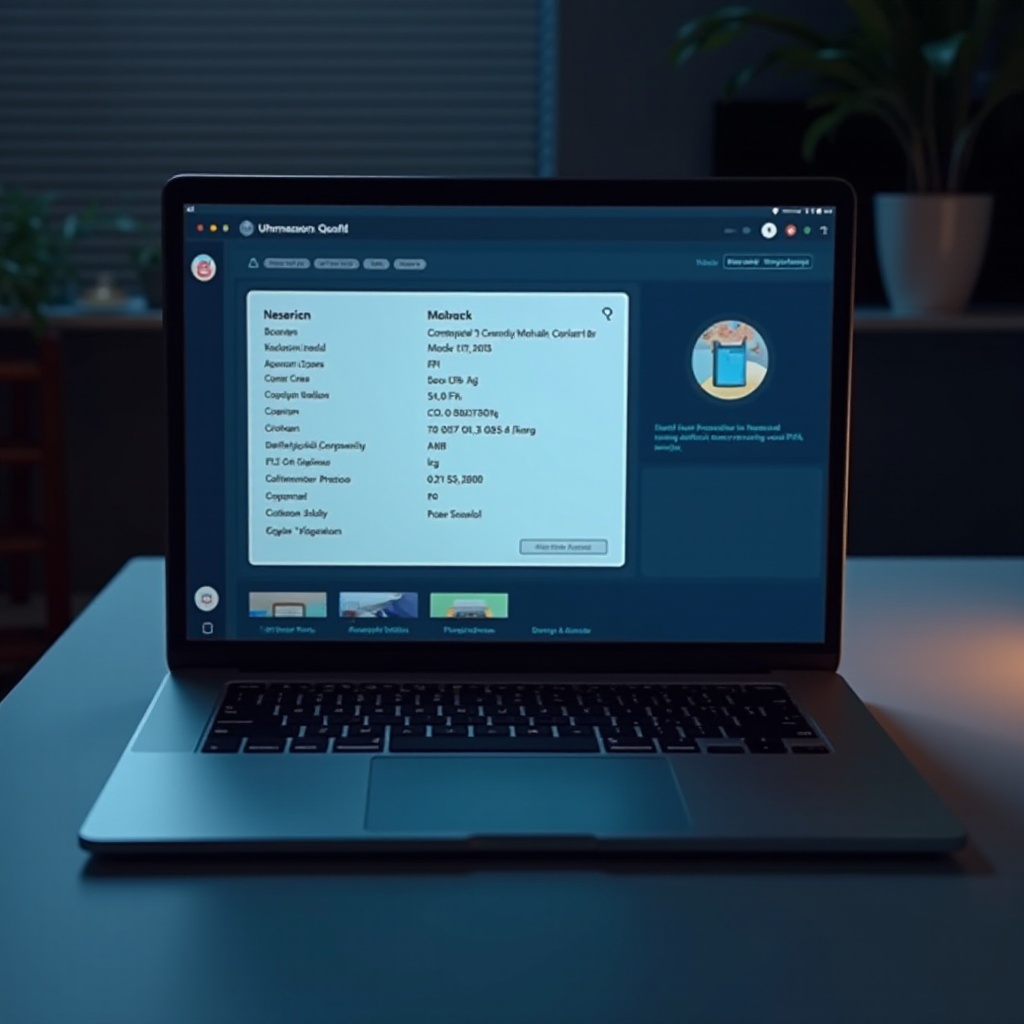
Solução de Problemas Comuns do Processador
Problemas como superaquecimento, estrangulamento e quedas de desempenho podem dificultar o funcionamento do processador. Veja como solucioná-los:
- Superaquecimento: Garanta uma ventilação adequada e considere o uso de uma base de resfriamento.
- Estrangulamento: Identifique e atualize software ou drivers que causam gargalos.
- Quedas de Desempenho: Encerre tarefas desnecessárias em segundo plano e mantenha seu sistema operacional e aplicativos atualizados.
Reconhecer e abordar esses problemas comuns pode preservar e melhorar o desempenho e a longevidade do seu processador.

Conclusão
Ser proficiente em verificar o processador do seu laptop fornece insight significativo sobre as capacidades do seu dispositivo. Através do uso de ferramentas integradas, técnicas avançadas e software de terceiros, você pode analisar efetivamente as especificações do seu processador. Isso capacita você a tomar decisões informadas sobre o desempenho do sistema e futuros upgrades. Ao manter consistentemente uma compreensão da saúde do seu processador, você pode garantir que seu laptop funcione de forma suave e eficiente durante toda a sua vida útil.
Perguntas Frequentes
Como posso saber se meu processador precisa de um upgrade?
Compare o desempenho do seu laptop com suas necessidades. Se há lentidão frequente com aplicativos necessários, considere um upgrade. Consulte um especialista em tecnologia para detalhes de compatibilidade.
O que significam núcleo e thread para um processador?
Núcleos são elementos de processamento individuais dentro da CPU, e threads são núcleos virtuais que melhoram a multitarefa. Mais núcleos e threads geralmente aumentam o desempenho.
Como as especificações do processador afetam o desempenho?
Especificações como quantidade de núcleos, velocidade de clock e tamanho do cache influenciam a rapidez e a eficácia com que um processador completa tarefas. Especificações mais altas geralmente resultam em desempenho melhorado para tarefas exigentes.
